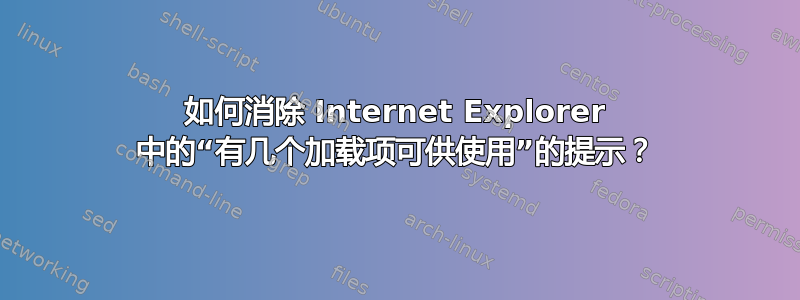
我在这里描述的问题与组策略 Internet Explorer,附加组件列表不起作用,但我提供了更多细节和故障排除步骤,所以我认为值得重新询问。
我管理着多台运行 Windows 8.1 的计算机。我在这些计算机上安装的几个软件包都与 Internet Explorer 的附加组件有关。Internet Explorer 的默认行为是在用户安装附加组件后第一次运行 Internet Explorer 时提示用户启用附加组件。由于我是安装附加组件的人,并且我管理这些计算机,所以我希望默认启用这些附加组件,并且我不希望提示用户。但是,我希望用户保留在需要时禁用附加组件以进行故障排除的能力,并且如果用户被授予安装软件的权限,我希望他/她安装任何我不知道的附加组件时都会得到提示。
根据微软的文档,这可以通过组策略设置来实现。(请注意自动激活新安装的附加组件设置下计算机配置\管理模板\Windows 组件\Internet Explorer会打开任何未经提示而出现的附加组件,因此它不符合我上面描述的要求。)
看起来应该可以实现我想要的设置是附加组件列表在下面计算机配置\管理模板\Windows 组件\Internet Explorer\安全功能\加载项管理. 引自微软:
使用 CLSID 和管理模板来管理组策略对象
由于每个附加组件都有一个类 ID (CLSID),因此您可以使用组策略和管理模板来启用和禁用特定的附加组件。
管理加载项
- 获取要启用或禁用的加载项的 CLSID:
- 打开 Internet Explorer,单击工具,然后点击管理加载项。
- 选择要更改的附加组件,然后右键单击更多信息。
- 点击复制然后关闭管理加载项和 Internet Explorer。
- 从复制的信息中,选择并复制班级号价值。
- 打开组策略管理编辑器并转到计算机配置\策略\管理模板\Windows 组件\Internet Explorer\安全功能\加载项管理.
- 或者 -
打开本地组策略编辑器并转到计算机配置\管理模板\Windows 组件\Internet Explorer\安全功能\加载项管理。- 打开附加组件列表组策略对象,选择已启用,然后点击展示。
显示内容出现此框。- 在值名称,输入你复制的 Class ID。
- 在价值, 放:
- 0。该附加组件已被禁用,并且您的员工无法更改它。
- 1。该附加组件已启用,您的员工无法更改它。
- 2。该附加组件已启用,您的员工可以更改它。
- 点击好的并关闭组策略编辑器。
2 这个值正是我想要的,但它不起作用。我做了一些故障排除,如下所述。我的环境是:
- Windows 8.1 Enterprise 全新安装,包含截至 2015 年 2 月 24 日的所有更新
- Internet Explorer 11(包含在 Windows 8.1 中)
- 使用本地组策略对象来避免处理从域应用的 GPO 的复杂性
- 使用了以下附加组件:
{31D09BA0-12F5-4CCE-BE8A-2923E76605DA} - Lync 浏览器助手
{761497BB-D6F0-462C-B6EB-D4DAF1D92D43} - Java(tm)插件 SSV 助手
{DBC80044-A445-435B-BC74-9C25C1C588A9} - Java(tm)插件 2 SSV 助手
故障排除步骤
- 以管理员身份登录。
- 创建一个名为“test”的常规用户帐户。
- 打开本地组策略编辑器,导航到计算机配置\管理模板\Windows 组件\Internet Explorer\安全功能\加载项管理,然后打开附加组件列表政策。
- 将其标记为已启用,然后单击显示...并将以下值添加到表中:
{761497BB-D6F0-462C-B6EB-D4DAF1D92D43} 0
{DBC80044-A445-435B-BC74-9C25C1C588A9} 0
{31D09BA0-12F5-4CCE-BE8A-2923E76605DA} 0 - 单击“确定”两次以保存该策略。
- 登录“测试”帐户,然后运行 Internet Explorer。
正如预期的那样,没有出现提示,检查“工具”>“管理加载项”显示指定的加载项已禁用,并且“启用”和“禁用”按钮均被禁用。 - 注销并重新登录管理员帐户。
- 删除“测试”用户的个人资料。
- 更改附加组件列表策略,以便每个附加组件的值为 1。
- 登录“测试”帐户,然后运行 Internet Explorer。
正如预期的那样,没有出现提示,检查“工具”>“管理加载项”显示指定的加载项已启用,而“启用”和“禁用”按钮均被禁用。 - 注销并重新登录管理员帐户。
- 删除“测试”用户的个人资料。
- 更改附加组件列表策略,以便每个附加组件的值为 2。
- 登录“测试”帐户,然后运行 Internet Explorer。
我以为提示会被消除,但它出现了。我忽略了它(让它留在屏幕上),然后查看“工具”>“管理加载项”,其中显示了以下状态:
Lync Browser Helper - 新的
Lync Click to Call - 已启用
Java(tm) Plug-In SSV Helper - 新的
Java(tm) Plug-In 2 SSV Helper - 新的
然后我退出了管理加载项窗户。 - 关闭提示而不选择任何选项(使用 [x] 按钮)。我再次查看“工具”>“管理附加组件”,所有相关附加组件的状态都已切换为禁用。不过,“启用”按钮可用。
当值设置为 2 时的行为与文档所述相矛盾。我的理解是,当值设置为 2 时,(1) 不应出现提示,(2) 应启用指定的附加组件,以及 (3) 用户应该能够自由启用或禁用附加组件。我是否遗漏了什么,例如还需要设置其他策略?还有其他方法可以实现我想要的吗?
答案1
- 打开组策略管理
- 导航到计算机配置 -> 策略 -> 管理模板 -> 3. Windows 组件 -> Internet Explorer
- 启用以下策略:自动启用新安装的附加组件
*现在,当您启动 IE 11 时,“多个附加组件已可供使用”消息将被禁用。


